Как слушать музыку с телефона на телевизоре
К современному телевизору легко подключить различные внешние устройства: для этого предусмотрены как порты проводного подключения, так и различные беспроводные технологии. Так, смартфон посредством несложных манипуляций может транслировать музыку и видео на ТВ. Как включить на телевизоре музыку с телефона — читайте далее.
Проводное подключение
Если ТВ-панель оснащена USB-портом, то простым решением будет соединение устройств через USB-кабель. В таком варианте подсоединения смартфон подключается как внешний флеш-накопитель. Большой экран отобразит в структурированном виде весь хранящийся в памяти телефона медиаконтент. Отображаемая картинка зависит от модели телевизора.
Соединение устройств реализуется следующим образом.
- Отсоединить от адаптера питания стандартный кабель USB-USB-micro, используемый для зарядки мобильного гаджета.
- Соответствующие концы кабеля подсоединить в USB-порт телевизора и разъем питания смартфона.

- В настройках ТВ определить источник сигнала как USB-порт
- На смартфоне выбрать режим «USB-подключение».
- Дождаться, когда на экране отобразятся ярлыки медиакаталога с телефона.
- Чтобы послушать композицию, транслируемую через телефон, пользователю нужно при помощи пульта ДУ открыть на ТВ-экране соответствующий музыкальный файл.
Более сложный в реализации вариант проводного подсоединения устройств — через HDMI порт (при его наличии). Сложность заключается в обеспечении физической совместимости, могут потребоваться дополнительные затраты на приобретение переходника и кабеля.
Важно! Последовательность действий по подключению аналогичная, и различается деталями настройки: выбора источника сигнала на телевизоре и режима подключения на смартфоне.
Беспроводное подключение
Слушать музыку с телефона на телевизоре можно через беспроводное сопряжение устройств. Подключить телефон к телевизору можно разными способами. Выбор зависит от технической оснащенности ТВ-приемника и смартфона.
Wi-Fi Direct
Реализация сопряжения устройств по технологии Wi-Fi Direct подходит для телевизора с поддержкой этой функции и мобильного устройства на ОС Андроид. В таком соединении устройства находят друг друга напрямую, а в роли раздатчика сети выступает ТВ-приемник.
Чтобы вывести на телевизор звук с телефона, выполняются следующие настройки.
- В меню настроек ТВ-панели активируется функция Wi-Fi Direct.
- На смартфоне во вкладке «Беспроводные сети» включается аналогичная функция.
- Когда смартфон увидит точку доступа, а это будет телевизор, нужно выполнить подсоединение.
- В смартфоне, чтобы передать звук или видео на большой экран, используется раздел меню «Отправить».
Miracast
Технология Miracast — относительно новый стандарт беспроводной передачи данных, появившийся в 2012 году как аналог фирменному «яблочному» сервису Airplay. Транслировать музыку с Андроид-смартфона по этому стандарту возможно на Смарт ТВ.
Транслировать музыку с Андроид-смартфона по этому стандарту возможно на Смарт ТВ.
Последовательность сопряжения следующая.
- В настройках сети на ТВ-панели активируйте функцию Miracast.
- Включите соответствующую функцию на мобильном гаджете. Активация в зависимости от модели может быть встроенной (через меню настройки) или посредством дополнительно устанавливаемого приложения.
- Выбрать обнаруженный смартфоном ТВ-приемник и подключиться к нему.
- После подключения можно с телефона воспроизвести музыку и видео на телевизоре.
Владельцам обычных моделей, не Смарт ТВ, реализовать рассматриваемый вариант сопряжения можно через специальный адаптер с поддержкой Miracast. Устройство подсоединяется через порт HDMI. В настройках ТВ-панели нужно выбрать тот HDMI, к которому подсоединен адаптер. Настройки на смартфоне аналогичны перечисленным выше.
Airplay
Протокол Airplay удобно использовать для синхронизации iPhone с любым телевизором через приставку Apple TV. Последовательность действий следующая.
Последовательность действий следующая.
- Проверьте, чтобы iPhone и Apple TV были подключены к единой домашней Wi-Fi сети.
- В меню Айфона в разделе «Управление» нужно выбрать режим «Повтор экрана».
- Из списка доступных устройств выбрать Apple TV.
На заметку! Некоторые современные модели ТВ 2018-2019 годов выпуска имеют встроенную поддержку Airplay. В таком случае подключить iPhone к телевизору можно напрямую, без использования приставки.
Организация домашней сети
Хорошим решением для обмена данными между телевизором, смартфоном, планетом, ПК будет создание домашней DLNA сети. Так, с мобильного гаджета можно будет транслировать любую музыку, фото или видео на другую технику в сети, при этом управлять воспроизведением прямо со смартфона. Строится такая сеть при помощи Wi-Fi роутера: все устройства должны быть подключены к нему проводным или беспроводным методом.
Телевизор необходимо настроить на работу в сети.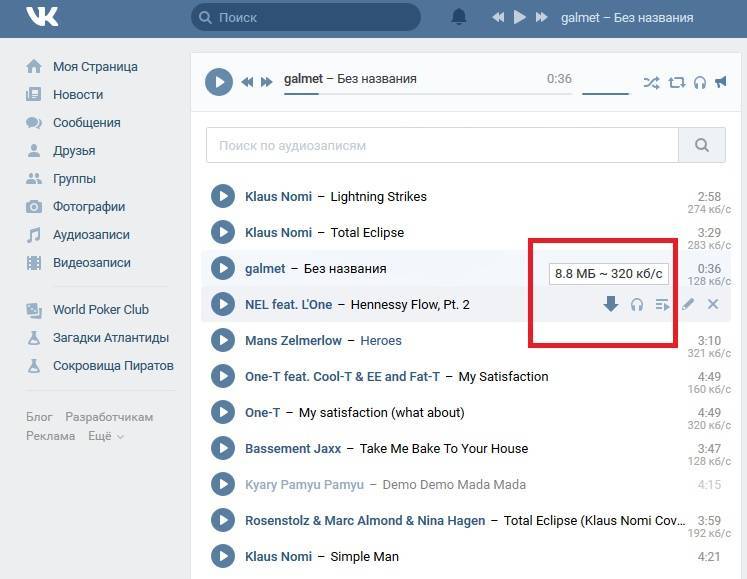 Для этого в разделе «Сеть/Сетевое подключение» активируется поиск домашней сети. Далее, следует выбрать доступную сеть. Для подключения по Wi-Fi требуется ввод защитного пароля.
Для этого в разделе «Сеть/Сетевое подключение» активируется поиск домашней сети. Далее, следует выбрать доступную сеть. Для подключения по Wi-Fi требуется ввод защитного пароля.
Затем следует подключиться к роутеру со смартфона. В настройках следует перейти в раздел «Беспроводные сети» и через пункт «Wi-Fi» активировать режим беспроводного сопряжения. В ходе этой процедуры потребуется ввести параметры сети: имя точки доступа и пароль.
После этого следует установить на мобильное устройство программу под названием iMediaShare (доступна для Android и IOS). Для передачи файлов со смартфона следует выделить его в галерее iMediaShare и выбрать, где его воспроизводить: телевизор, ПК или любое другое устройство в сети.
Заключение
Таким образом, каждый пользователь может выбрать тот вариант, который ему удобнее использовать.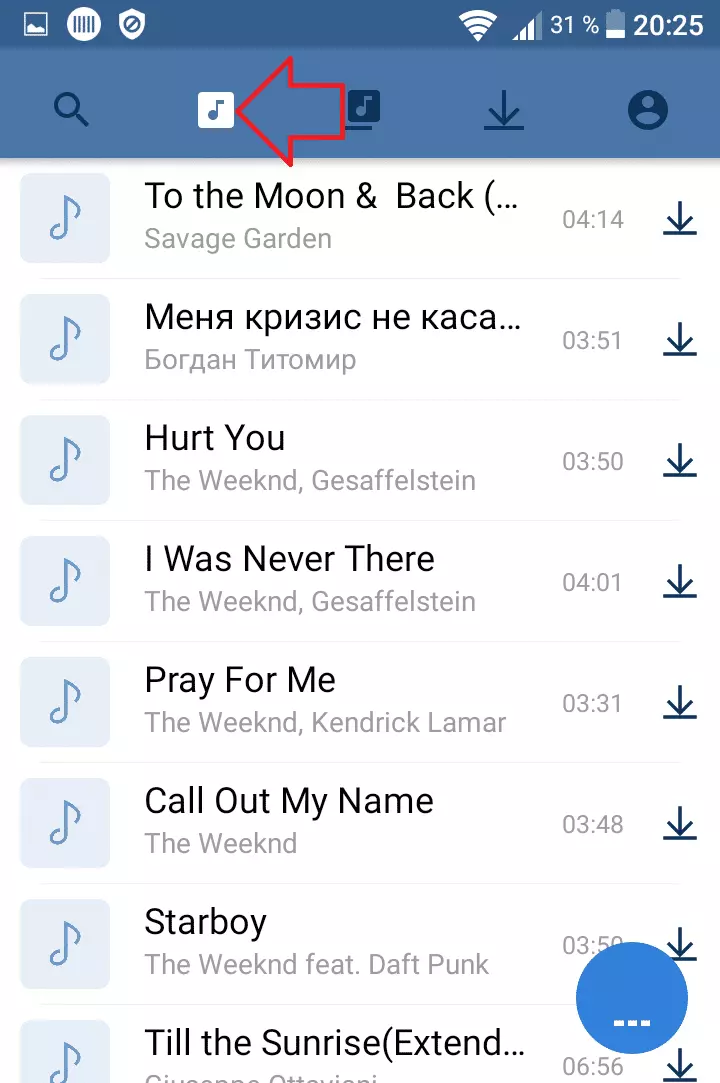 Так, создание домашней сети требует определенных манипуляций, зато результатом работы можно будет пользоваться постоянно. Ориентироваться нужно и на возможности самой техники: многие модели ТВ-панелей не имеют вай-фай, и для них будет доступна лишь проводная коммутация, либо потребуется приобретать дополнительные приставки/адаптеры.
Так, создание домашней сети требует определенных манипуляций, зато результатом работы можно будет пользоваться постоянно. Ориентироваться нужно и на возможности самой техники: многие модели ТВ-панелей не имеют вай-фай, и для них будет доступна лишь проводная коммутация, либо потребуется приобретать дополнительные приставки/адаптеры.
Как слушать музыку в ВК с компьютера и телефона
Главная » Музыка и видео
ВКонтакте является своеобразным хранилищем медиаконтента. На его серверах спрятано огромное количество видео, аудио, игр. Мало кто знает, но послушать любимые композиции можно даже не заходя на сайт ВК.
Оглавление
С компьютера
Все просто. Нужно ввести логин и пароль для входа в профиль, далее кликнуть в меню слева на слово «Музыка» (https://vk.com/audio) и в открывшейся странице выбирать интересующие композиции.
С телефона
На iPhone
Есть два способа для прослушивания музыки через iPhone на операционной системе iOS:
- Скачать приложение VK App (https://itunes.
 apple.com/ru/app/vk-app/id564177498?mt=8) и открыть раздел Музыка
apple.com/ru/app/vk-app/id564177498?mt=8) и открыть раздел Музыка - Зайти на страничку https://m.vk.com/audio и слушать музыку как с компьютера.
На Android
На Android следует загрузить официальное приложение VK (https://play.google.com/store/apps/details?id=com.vkontakte.android&hl=ru), после привязки к нему аккаунта станут доступны к прослушиванию аудиозаписи.
Важно! Прослушанные записи отмечаются в плей-листе стрелочкой, которая свидетельствует о том, что копия трека сохранена в памяти телефона, и его можно включать и без наличия интернета.
Оффлайн
После обновления социальной сети в апреле 2017 года многие обнаружили, что прослушивание музыки в контакте стало платным. Для прослушивания аудиозаписей оффлайн нужно пользоваться специальными программами и расширениями браузера.
VKMusic
В обход обновлению, воспроизвести и сохранить любимые треки можно через программу VKmusic (https://vkmusic. ru/). Если данная программа уже была установлена и дала сбой в первые дни после обновления ВК, следует ее обновить.
ru/). Если данная программа уже была установлена и дала сбой в первые дни после обновления ВК, следует ее обновить.
Расширение Chrome
Расширение браузера Google chrome (https://www.google.ru/chrome/browser/desktop/index.html) воспроизводит аудиотреки и сохраняет их. Для этого наберите в адресной строке «скачать музыку ВКонтакте (vk.com)» (https://chrome.google.com/webstore/detail/musvk-%D1%81%D0%BA%D0%B0%D1%87%D0%B0%D1%82%D1%8C-%D0%BC%D1%83%D0%B7%D1%8B%D0%BA%D1%83-%D1%81-%D0%B2%D0%BA/afkpfjljjhhonjehpkmgonimjjgaheap?hl=ru). Данное расширение уже проверено после обновления и исправно работает. Преимуществом виджета является то, что скачивание в один клик позволяет сохранить имя трека в исходном виде без каких-либо шифровок.
VK saver
Другое расширение, которое допускает скачивание большого количества треков одновременно, называется VKsaver (http://vksaver.co/). Последнее обновление программы было уже после нововведений в ВК, поэтому все нюансы учтены и проблемы исправлены.
Многие расстроились из-за апрельского обновления, но пути обхода уже найдены. Не исключено, что разработчики ВКонтакте вплотную займутся проблемой прослушивания аудиозаписей и тогда будут учтены все возможные лазейки. Главное, воспроизведение огромного числа треков осталось бесплатным. Для тех, кому этого недостаточно, всегда есть платный контент.
Понравилась статья? Поделиться с друзьями:
Скачать mp3 Вк Скачать Музыка [vk-download-music]
_B_ ~ _C_ _A_ (_F_) [_D_] _M_
01:19 1,81 МБ 18 669
06:24 8,79 МБ 11 414
02:10 2,98 МБ 21 238
02:25 3,32 МБ 24 700
02:12 3,02 МБ 4 216
02:42
3,71 МБ 7 62800:43 1007,81 КБ 3 736
02:37 3,59 МБ 859
03:37 4,97 МБ
01:29 2,04 МБ 7 922
03:52 5,31 МБ 5 551
01:02 1,42 МБ 443
Публичный ответ ВКонтакте Скачать Музыку
Скачать Mp3 Mp3 Juices Music Downloader или Слушайте бесплатно [140.
 63 kB] ~ MP3 Music Download
63 kB] ~ MP3 Music DownloadСкачать Mp3 Juices Music Downloader mp3 бесплатно, быстро и легко ~ Mp3 Juices Music Downloader (140.63 kB) песню и слушайте Mp3 Juices Music Downloader ( 00:06 мин) популярная песня в формате MP3 Music Download.
00:06 140,63 КБ 483
Приложения для музыкального проигрывателя и загрузчика: доступ к любимым песням в любое время Вам нравится слушать музыку и вы хотите иметь доступ к своим любимым…Скачать MP4
Скачать MP3
Быстрая загрузка
Скачать видео
03:58
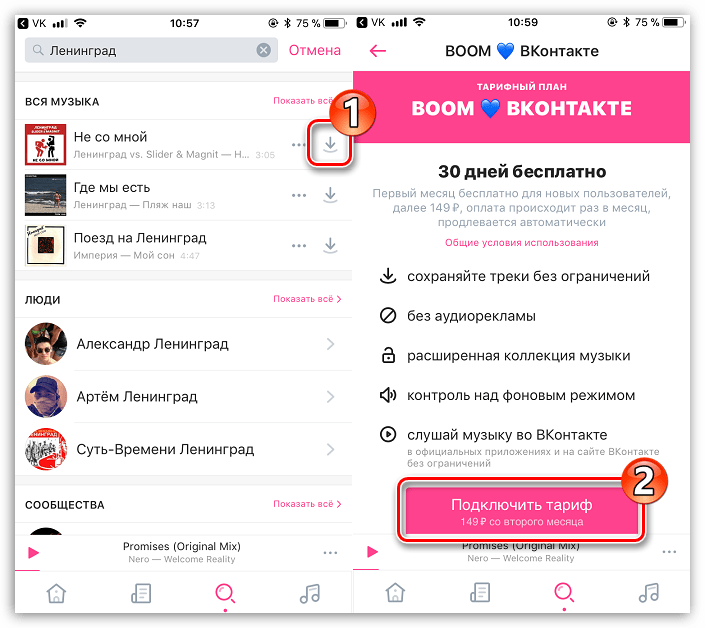 ly/3mALArp
Нужно больше музыкальных загрузок? Бесплатная 30-ДНЕВНАЯ ПРОБНАЯ ВЕРСИЯ на Epidemic Sound:
…
ly/3mALArp
Нужно больше музыкальных загрузок? Бесплатная 30-ДНЕВНАЯ ПРОБНАЯ ВЕРСИЯ на Epidemic Sound:
…Скачать MP4
Скачать MP3
Быстрая загрузка
Скачать видео
00:58 1,33 МБ 303
Как скачать приложение Mp3Juice 2023? Загрузите и установите приложение Mp3Juice 🎧 Добро пожаловать в Login Giants, ваш конечный пункт назначения для всего, что связано…Скачать MP4
Скачать MP3
Быстрая загрузка
Скачать видео
00:16 375 КБ 501 694
подпишитесь на мой канал, чтобы увидеть больше коротких видеоСкачать MP4
Скачать MP3
Быстрая загрузка
Скачать видео
01:08 1,56 МБ 265
👉 Ссылка для скачивания APK: cdn5.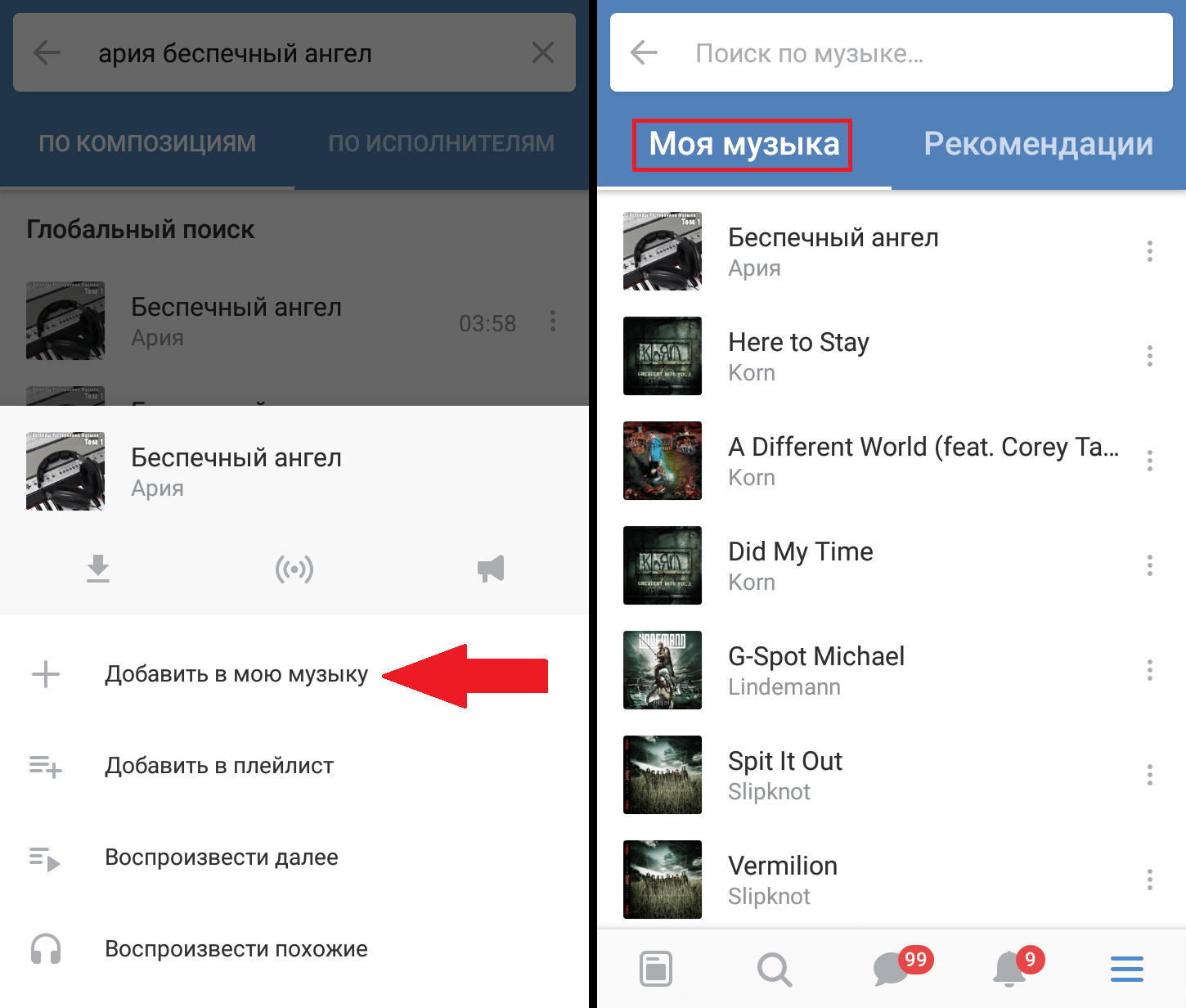
Скачать MP4
Скачать MP3
Быстрая загрузка
Скачать видео
02:04 2,84 МБ 147
Music Downloader БЕСПЛАТНО — mp3juices — это онлайн-инструмент, который позволяет конвертировать видео с YouTube, Facebook, Soundcloud, vk, Yandex, 4shared,…Скачать MP4
Скачать MP3
Быстрая загрузка
Скачать видео
03:04 4,21 МБ 147
Инстаграм: instagram. com/adrian_schreiber_music
Твиттер: twitter.com/Adrian_S_Music
Facebook: facebook.com/AdrianSchreiberMusic
ТИК Так: …
com/adrian_schreiber_music
Твиттер: twitter.com/Adrian_S_Music
Facebook: facebook.com/AdrianSchreiberMusic
ТИК Так: …Скачать MP4
Скачать MP3
Быстрая загрузка
Скачать видео
03:38 4,99 МБ 429 511
ПОЖАЛУЙСТА, СТАВЬТЕ КОММЕНТАРИИ И ПОДПИСЫВАЙТЕСЬ 2023 PAANO MAG СКАЧАТЬ МУЗЫКАЛЬНУЮ ПЕСНЮ С СОТОВОГО ТЕЛЕФОНА | ЮТВСкачать MP4
Скачать MP3
Быстрая загрузка
Скачать видео
03:16
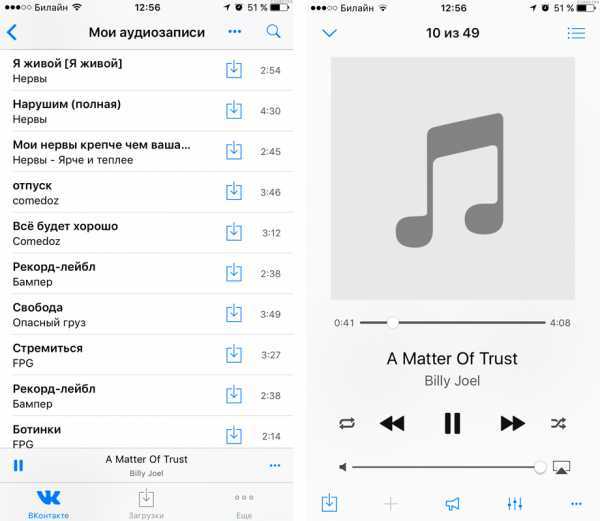


 apple.com/ru/app/vk-app/id564177498?mt=8) и открыть раздел Музыка
apple.com/ru/app/vk-app/id564177498?mt=8) и открыть раздел Музыка